Ordine di stampa (DPOF)
Il formato DPOF (Digital Print Order Format) consente di stampare le immagini registrate sulla scheda in base alle istruzioni di stampa definite dall'utente, ad esempio selezione delle immagini, numero di copie, ecc. È possibile stampare più immagini con un'unica operazione o creare un ordine di stampa da consegnare a un laboratorio fotografico.
È possibile specificare una serie di impostazioni di stampa, quali tipo di stampa, stampa della data e del numero di file, ecc. Le impostazioni di stampa verranno applicate a tutte le immagini specificate per la stampa. (Non è possibile selezionare impostazioni specifiche per ciascuna immagine).
Impostazione delle opzioni di stampa
-
Selezionare [
: Ordine stampa].
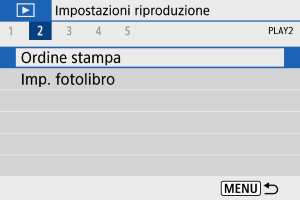
-
Selezionare [Imposta].
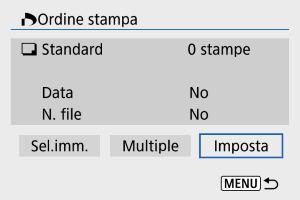
-
Impostare le opzioni desiderate.
- Impostare le opzioni [Tipo di stampa], [Data] e [N. file].
Tipo di stampa Standard Consente di stampare una sola immagine per foglio. Indice Consente di stampare più immagini in miniatura su un foglio. Entrambi Consente di effettuare stampe standard e indice. Data Sì [Sì] consente di stampare la data registrata sull'immagine acquisita. No N. file Sì [Sì] consente di stampare il numero file. No -
Uscire dall'impostazione.
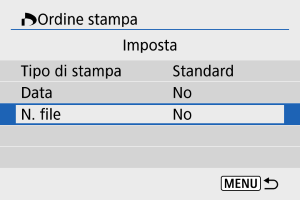
- Premere il pulsante
.
- Quindi, selezionare [Sel.imm.] o [Multiple] per specificare le immagini da stampare.
- Premere il pulsante
Attenzione
- Se si stampa un'immagine di grandi dimensioni utilizzando l'impostazione [Indice] o [Entrambi] (), la stampa indice potrebbe non essere eseguita con determinate stampanti. In questo caso, ridimensionare l'immagine (), quindi stampare la stampa indice.
- Anche se [Data] e [N. file] sono impostati su [Sì], è possibile che, con alcune impostazioni del tipo di stampa e su alcune stampanti, queste informazioni non vengano stampate.
- Con le stampe [Indice], non è possibile configurare contemporaneamente su [Sì] le impostazioni [Data] e [N. file].
- Quando si stampa tramite DPOF, utilizzare la scheda per cui sono impostate le specifiche relative all'ordine di stampa. Non è possibile stampare con l'ordine di stampa specificato se si estraggono semplicemente le immagini dalla scheda per stamparle.
- Alcune stampanti DPOF e alcuni laboratori fotografici potrebbero non essere in grado di stampare le immagini come specificato. Quando si usa una stampante, consultare il manuale di istruzioni della stampante. Quando si richiede il servizio a un laboratorio fotografico, informarsi in anticipo.
- Non utilizzare questa fotocamera per configurare le impostazioni di stampa per immagini con impostazioni DPOF impostate su un'altra fotocamera. Tutti gli ordini di stampa potrebbero venire sovrascritti accidentalmente. L'ordine di stampa potrebbe inoltre non essere eseguibile a seconda del tipo di immagine.
Selezione delle immagini da stampare
-
Sel.imm.
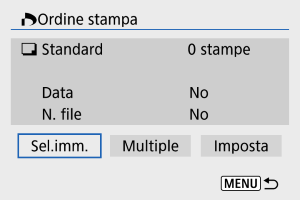
Selezionare e specificare le immagini singolarmente.
Premere il pulsante
per salvare l'ordine di stampa sulla scheda.
-
Standard/Entrambi
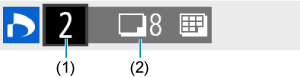
(1) Quantità
(2) Totale delle immagini selezionate
Premere il pulsante
per impostare la quantità di copie da stampare dell'immagine corrente su 1. Premendo i tasti
è possibile impostare la quantità di copie fino a 99.
-
Indice
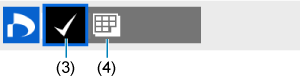
(3) Segno di spunta
(4) Icona indice
Le immagini a cui si appone un segno di spunta [
] premendo il pulsante
sono incluse nella stampa indice.
-
-
Multiple
-
Seleziona intervallo
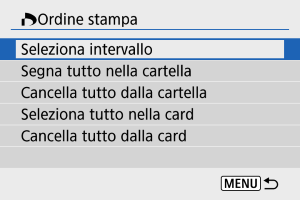
Selezionare [Seleziona intervallo] in [Multiple]. Selezionando la prima e l'ultima immagine dell'intervallo, tutte le immagini dell'intervallo vengono contrassegnate con un segno di spunta [
] e viene specificata la stampa di una copia di ciascuna immagine.
-
Tutte le immagini in una cartella
Selezionare [Segna tutto nella cartella] e selezionare la cartella. Viene avviato un ordine di stampa per una copia di tutte le immagini presenti nella cartella.
Se si seleziona [Cancella tutto dalla cartella] e si seleziona la cartella, l'ordine di stampa viene annullato per l'intera cartella.
-
Tutte le immagini in una scheda
Se si seleziona [Seleziona tutto nella card], viene specificata la stampa di una copia di tutte le immagini presenti nella scheda.
Se si seleziona [Cancella tutto dalla card], l'ordine di stampa per tutte le immagini presenti sulla scheda viene annullato.
Se le condizioni di ricerca sono impostate con [
: Imposta condiz.ricerca immag.] () e si seleziona [Multiple], la visualizzazione passa a [Contrass.tutte immag.trovate] e [Cancella tutte immag.trovate].
-
Tutte le immagini trovate
Se si seleziona [Contrass.tutte immag.trovate], viene specificata la stampa di una copia di tutte le immagini filtrate per condizioni di ricerca.
Selezionando [Cancella tutte immag.trovate], tutto l'ordine di stampa di tutte le immagini filtrate verrà eliminato.
-
Attenzione
- Non è possibile specificare le immagini RAW o i filmati per la stampa. Le immagini RAW o i filmati non vengono impostati per la stampa anche se si specificano tutte le immagini con [Multiple].